Функціонал у мобільному додатку Reolink для IOS та Android досить великий. І зараз ми його розглянемо. Після відкриття вікна з нашою камерою нас зустрічає такий інтерфейс:
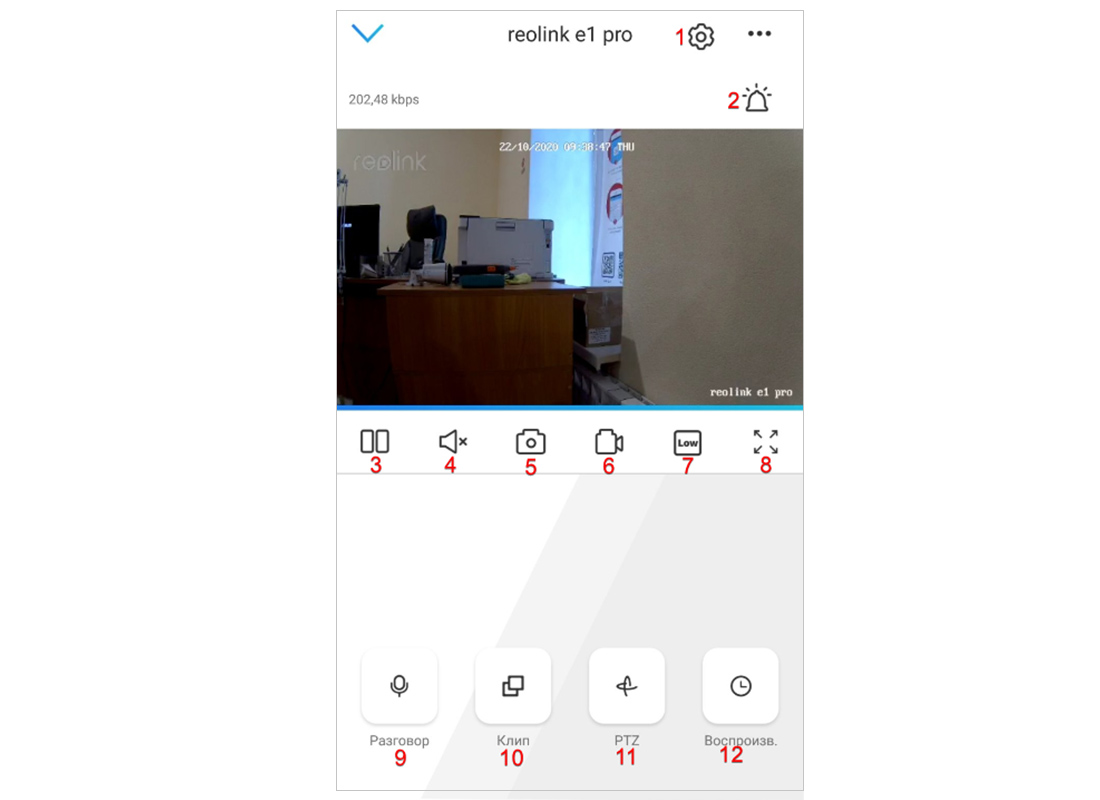
По порядку ми бачимо:
- Налаштування ( 1 ).
- Примусове включення сирени ( 2 ).
- Увімкнення/вимкнення перегляду ( 3 ).
- Увімкнення/вимкнення передачі звуку з камери ( 4 ).
- Створення зображення ( 5 ).
- Створення відрізка відео ( 6 ).
- Переключення якості відео в перегляді ( 7 ).
- Увімкнення на повний екран ( 8 ).
- Увімкнення мікрофона для передачі звуку на камеру ( 9 ).
- Створення знімків із певної ділянки ( 10 ).
- Обертання камерою ( 11 ).
- Відкриття списку відтворення, записаного на картку SD ( 12 ).
Переходимо в меню налаштування. Зверху бачимо нашу камеру і ємність вставленої SD-карти, що залишилася. Якщо натиснути на це меню, побачимо докладну інформацію про камеру, можливість відредагувати ім'я камери ( 1 ), відформатувати SD-карту ( 2 ), переглянути налаштування мережі ( 3 ) і т.д.
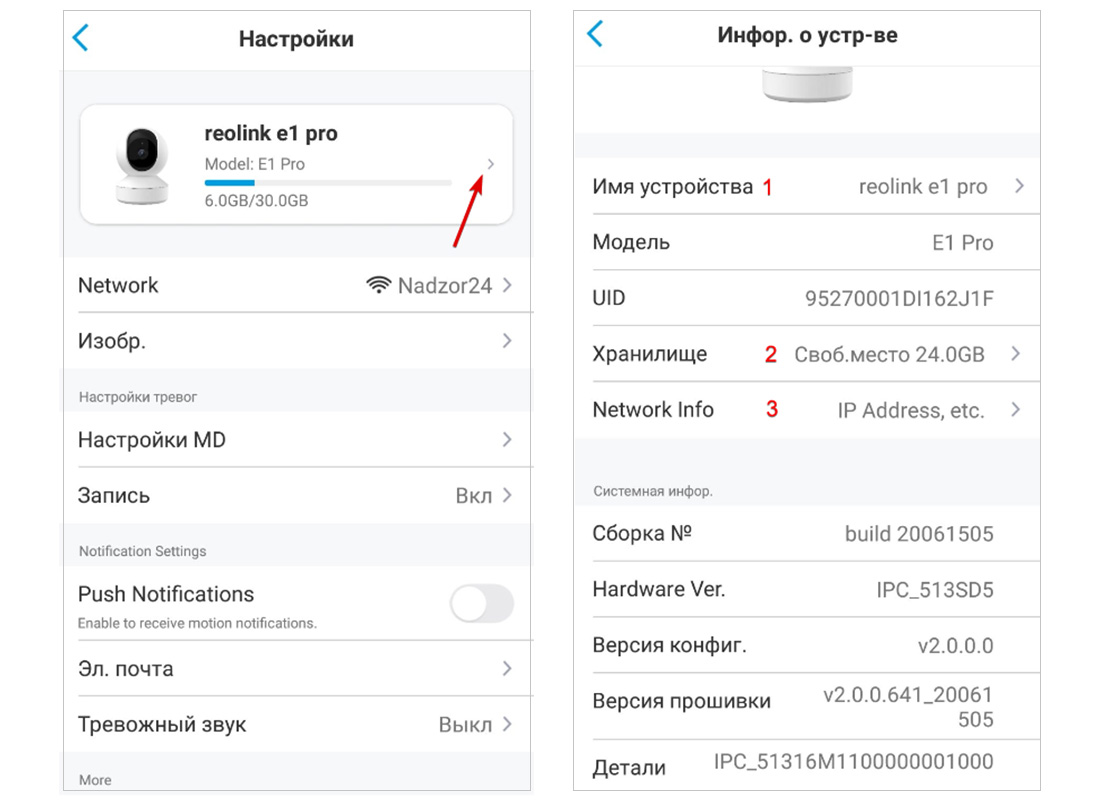
Повертаємося в налаштування, наступна вкладка це " Network " призначена для зміни та перемикання Wi-Fi мереж.
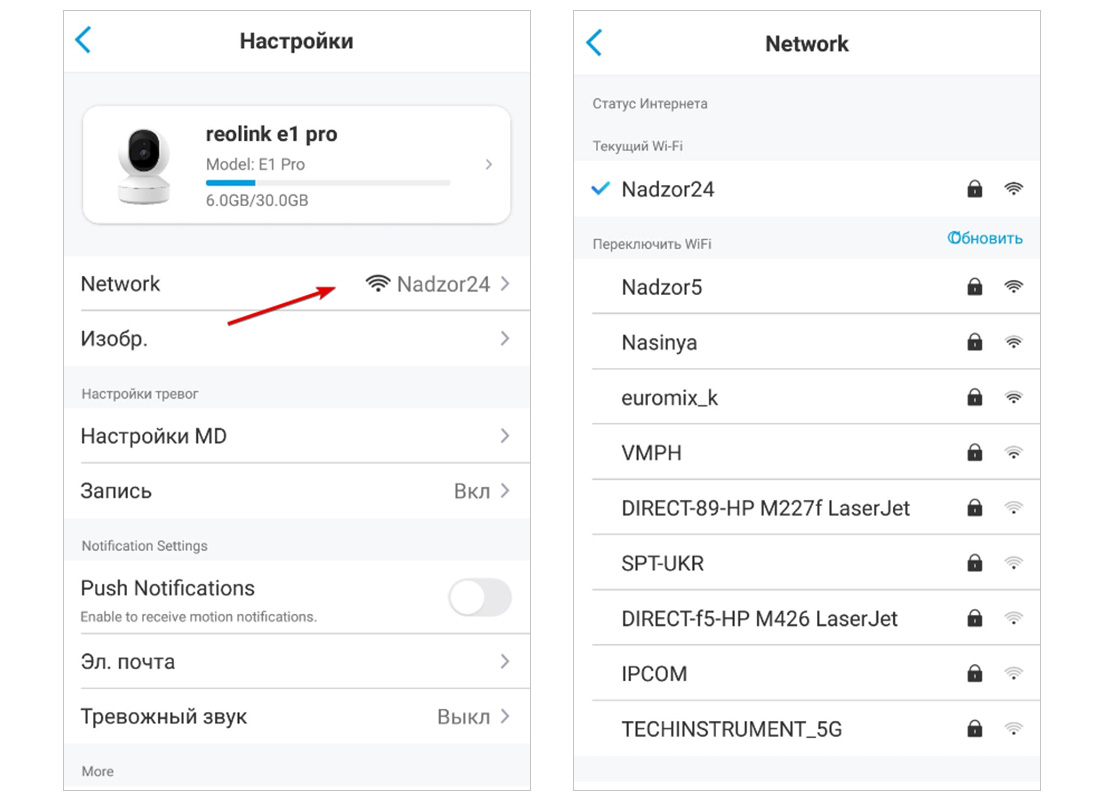
Далі йде « Зображення ». Тут доступний переворот зображення на 180° ( 1 ), зміна якості зображення ( 2 ), налаштування антивідблиску ( 3 ), зміни параметрів запису вночі ( 4 ), зміна розташування імені пристрою ( 5 ), зміна розташування дати ( 6 ), присутність водяного знака на зображенні ( 7 ), додавання зон приватності ( 8 ).
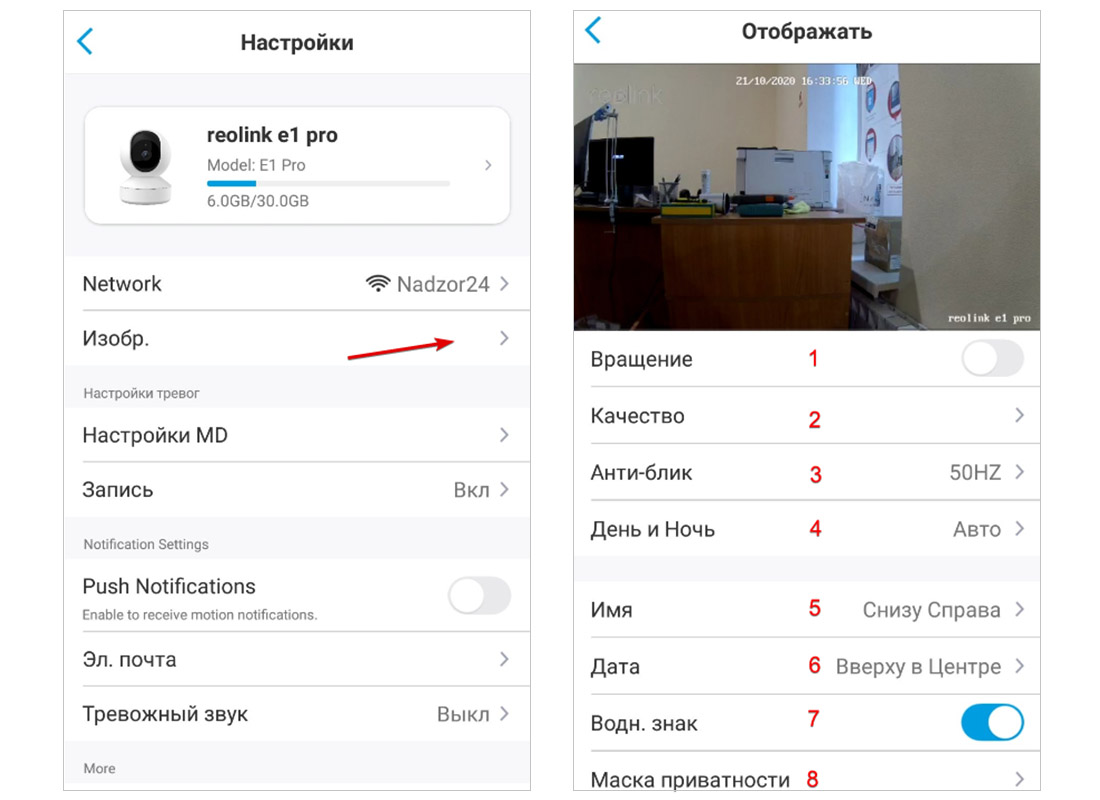
Наступними пунктами меню йде налаштування руху та налаштування запису. Про них читайте докладніше у статті: " Як налаштувати запис руху і постійний запис у камері Reolink ".
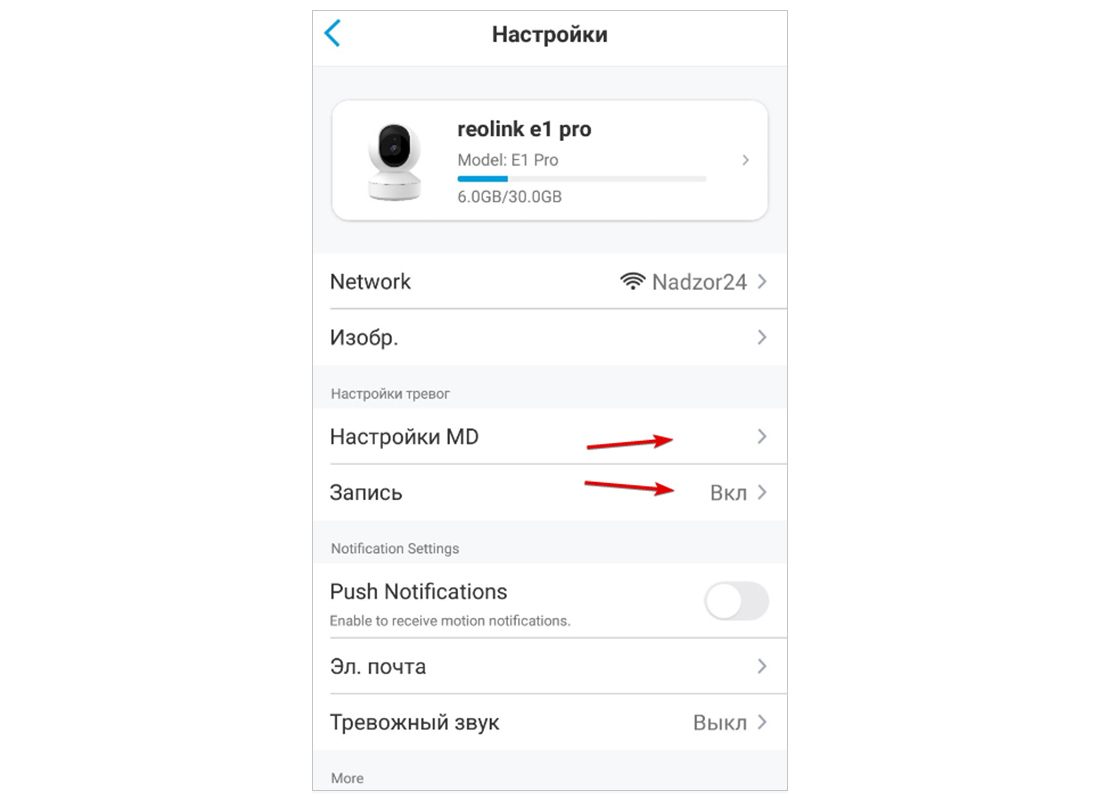
Далі йде включення Push-повідомлень на телефоні ( 1 ), налаштування приходу повідомлень на пошту ( 2 ) ( про яку можете прочитати у статті : " Налаштування повідомлень на Email з камери Reolink ") та включення тривожного звуку при виявленні руху ( 3 ):
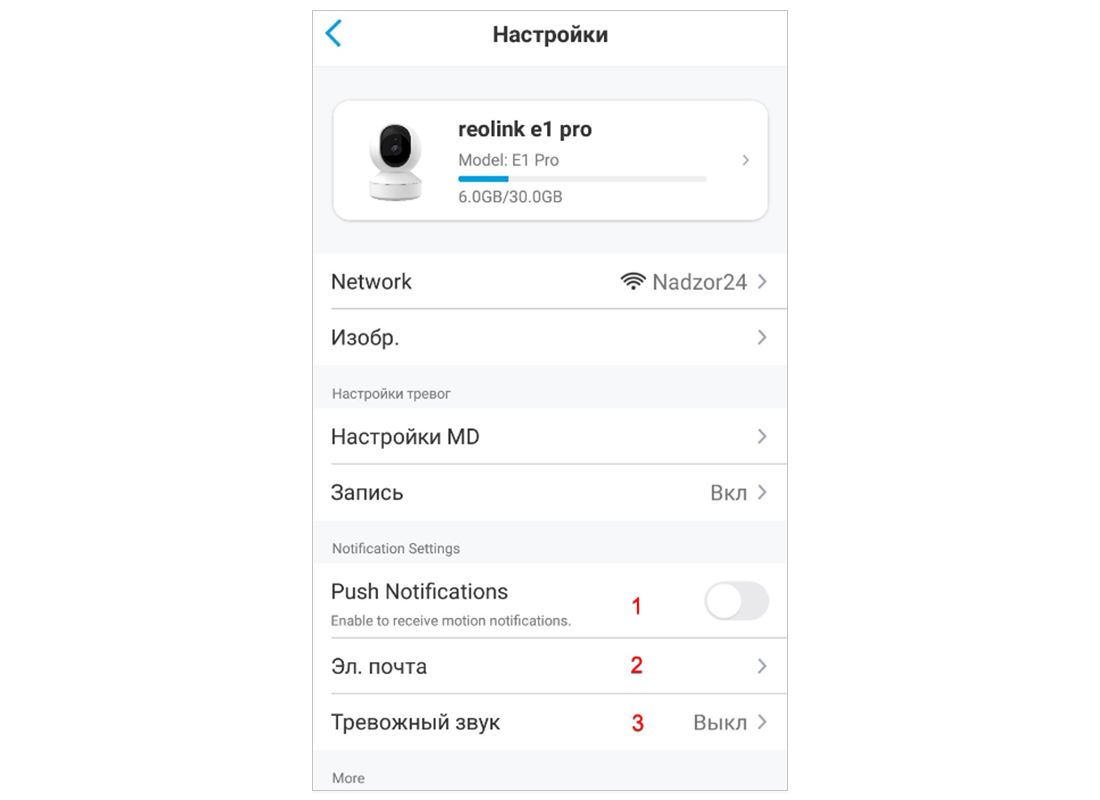
У самому низу йде пункт поділитися камерою, в якій надається QR-код з неї та пункт просунутих налаштувань:
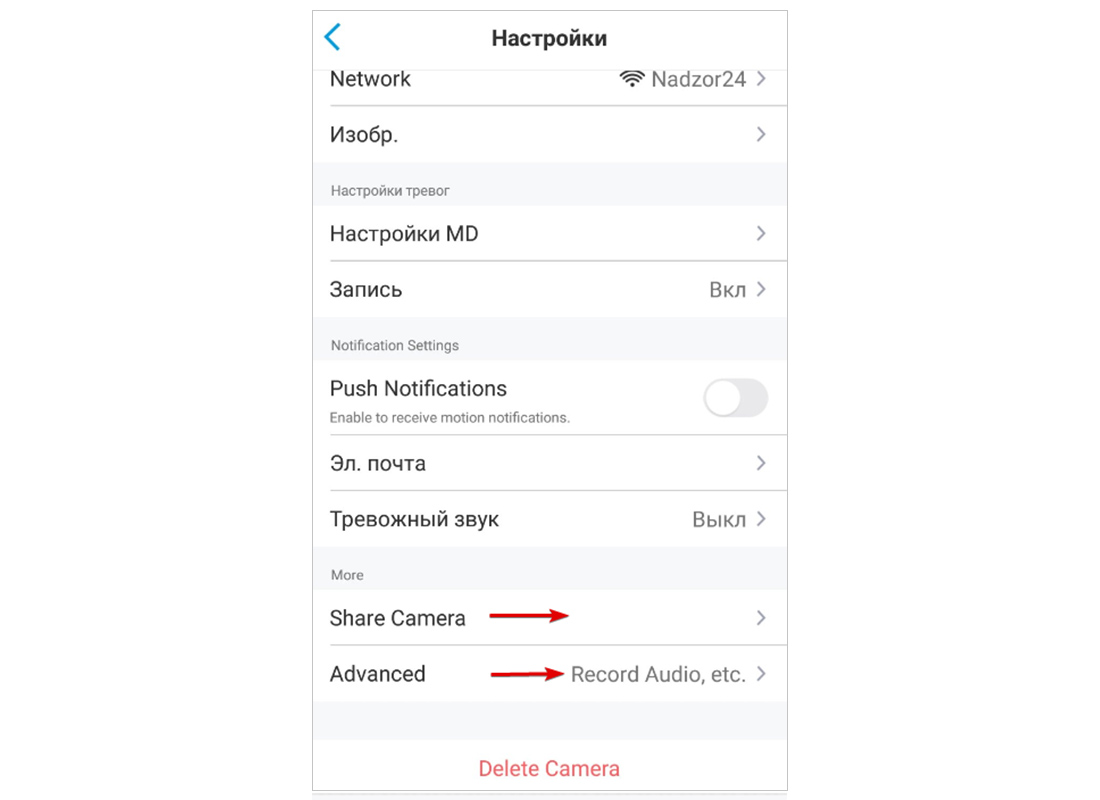
У просунутих налаштуваннях можна керувати користувачами ( 1 ), налаштовувати дату та час ( 2 ), вмикати/вимикати запис звуку ( 3 ), вимикати інфрачервоне світло ( 4 ), вимикати індикатор живлення камери ( 5 ) і перезавантажувати та відновлювати до заводських налаштувань камеру ( 6 ).
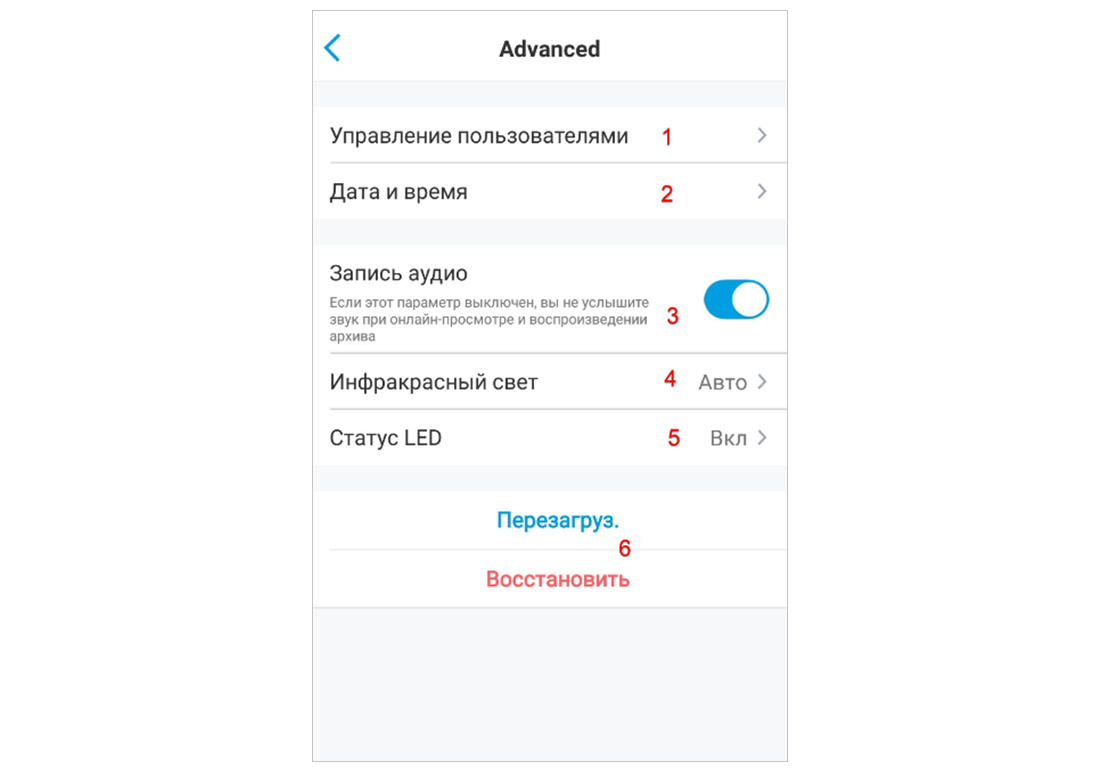
Залишився лише пункт видалення камери з пристрою:
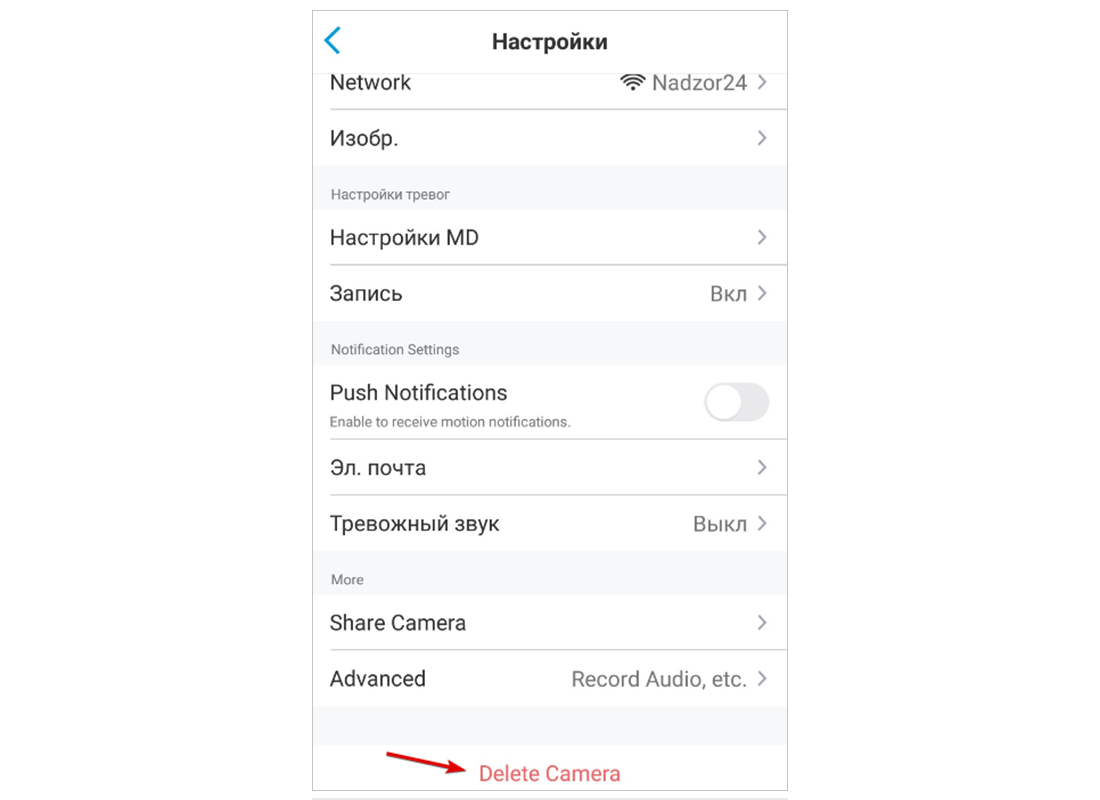
На цьому огляд мобільного додатка закінчено. Сподіваємося, що ця стаття була корисною. Якщо у Вас виникнуть запитання, пишіть у чат або дзвоніть у нашу технічну підтримку.

